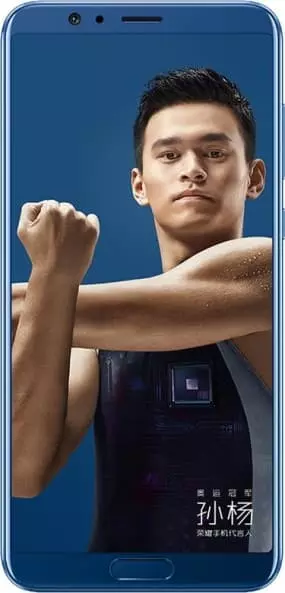Jak naprawić Czarny Ekran w Huawei Honor View 10
Jakie są przyczyny czarnego ekranu? Przyczyny sprzętowe i przyczyny oprogramowania. Te pierwsze obejmują nieprawidłowo działający ekran, wadliwą matrycę, problemy z przyciskiem zasilania itp. Te ostatnie obejmują błędy powłoki systemu, błędy aplikacji, ataki wirusów i inne. Przejdźmy więc przez możliwości naprawienia czarnego ekranu w Huawei Honor View 10.

Podstawowy algorytm
- Naciśnij przycisk zasilania. Jeśli ekran działa, wszystko jest w porządku.
- Uruchom ponownie telefon. Naciśnij przycisk zasilania, aż wibruje.
- Jeśli logo pojawi się podczas ponownego uruchamiania, wystąpił problem z oprogramowaniem telefonu lub aplikacją.
- Jeśli logo się nie pojawia, jest to problem sprzętowy. Musisz zabrać telefon do centrum serwisowego.
- Po ponownym uruchomieniu ekran może działać lub nie.
- Jeśli ekran działa, problem jest najprawdopodobniej spowodowany błędem w aplikacji lub powłoce. Poprawki takich błędów są często odnotowywane w dziennikach aktualizacji. Możesz je okresowo sprawdzać, aby zobaczyć, o co chodzi w czarnym ekranie.
- Jeśli ekran nie działa, ale sam telefon działa — jest dźwięk, wibracje — to prawdopodobnie jest zainfekowany jakimś wirusem. Aby uzyskać więcej informacji na temat usuwania wirusów z urządzenia, zobacz przyczyny oprogramowania.
Rozwiązywanie problemów ze sprzętem
Najpierw naładuj telefon komórkowy. Jeśli po kilku sekundach pojawi się zdjęcie pokazujące stopniowe napełnianie się baterii lub wartość procentową ze znakiem błyskawicy, wszystko jest w porządku ze sprzętem.

Matrix nie działa
Jeśli ekran się nie świeci i masz pewność, że ładowarka działa, problem może dotyczyć matrycy. Usterka zwykle występuje, gdy ekran telefonu komórkowego jest uszkodzony. Bez odłączania telefonu od ładowarki spróbuj potrząsnąć nim w różnych kierunkach. Jeśli ekran się zaświeci lub obraz pojawi się, a następnie zniknie, wystąpił problem z ekranem.
Spróbuj także zbadać telefon z różnych stron. Jeśli między ekranem a obudową występują wióry, pęknięcia lub szczeliny, problem może być również związany z ekranem.
Istnieją sposoby naprawy takich szkód w domu. Ale o wiele łatwiej jest zanieść telefon komórkowy do centrum serwisowego.
Niedziałający klawisz zasilania
Zwykle problem występuje w dwóch sytuacjach: gdy przycisk zaczyna się kleić lub gdy telefon wpadł do wody. W pierwszym przypadku wystarczy wyczyścić wgłębienie na przycisk. Jednak nie zaleca się robienia tego samemu — istnieje duże prawdopodobieństwo, że Przycisk zasilania zostanie uszkodzony lub zerwany.
W drugim przypadku styki są prawdopodobnie utlenione. Nie da się ich naprawić w domu bez specjalnego sprzętu. Jeśli przycisk zasilania nie działa, musisz zanieść telefon do centrum serwisowego.

Natężenie światła
Wielu użytkowników zmniejsza jasność swojego telefonu komórkowego w ciemnych miejscach, aby nie świecił im w oczach. To ma sens. Jednak w miarę upływu dnia zapominają go ponownie włączyć. Ze względu na konstrukcję ekranu, zwłaszcza kąt widzenia, może wystąpić efekt czarnego ekranu. Z grubsza mówiąc, gdy na zewnątrz jest jasno, a jasność telefonu jest minimalna, obraz staje się nie do odróżnienia.
Jest to łatwe do naprawienia. Wystarczy przejść do ciemnego pokoju, lub tarcza ekranu telefonu. I podkręć jasność.

Rozwiązanie uszkodzenia oprogramowania
Istnieją dziesiątki przyczyn oprogramowania. Rzućmy okiem na najbardziej popularne z nich.
Czarny ekran po uruchomieniu aplikacji
Poczekaj kilka minut. Uruchomienie niektórych aplikacji może zająć dużo czasu. Jeśli ekran jest nadal czarny, spróbuj zamknąć aplikację. Naciśnij przycisk Główna w telefonie.

Czy korzystasz z funkcji sterowania gestami? Następnie przesuń palcem w dół od środka ekranu. Jeśli aplikacja została zamknięta, a ekran znów działa, nie uruchamiaj jej ponownie.
Wirusy
Ogólny algorytm postępowania z wirusami:
- Naciśnij i przytrzymaj przycisk zasilania na telefonie komórkowym.
- Gdy pojawi się menu, naciśnij i przytrzymaj "Wyłączenie" przez kilka sekund.

- Po powiadomieniu, aby przejść do trybu awaryjnego, naciśnij "OK".

- Włącz telefon w trybie awaryjnym.
- Wtedy pojawi się ekran. Jeśli ekran działa, zresetuj telefon do ustawień fabrycznych. Gwarantuje to usunięcie wszystkich wirusów.
Jeśli ekran nie działa, podłącz telefon do komputera za pomocą kabla USB. Mamy nadzieję, że debugowanie USB jest domyślnie włączone. Jeśli Explorer komputera widział podłączone urządzenie, uruchom dowolną aplikację antywirusową, przeskanuj telefon w poszukiwaniu wirusów, a następnie usuń go. Jeśli Explorer nie pokazuje telefonu, zanieś go do centrum serwisowego.
Udostępnij tę stronę znajomym:Zobacz także:
Jak flashować Huawei Honor View 10
Jak zrootować Huawei Honor View 10
Twardy reset dla Huawei Honor View 10
Jak zrestartować Huawei Honor View 10
Jak odblokować Huawei Honor View 10
Co zrobić, jeśli Huawei Honor View 10 się nie włącza
Co zrobić, jeśli Huawei Honor View 10 się nie ładuje
Co zrobić, jeśli Huawei Honor View 10 nie łączy się z komputerem przez USB
Jak zrobić zrzut ekranu na Huawei Honor View 10
Jak zresetować FRP na Huawei Honor View 10
Jak nagrywać rozmowy na Huawei Honor View 10
Jak zaktualizować Huawei Honor View 10
Jak podłączyć Huawei Honor View 10 do telewizora
Jak wyczyścić pamięć podręczną w Huawei Honor View 10
Jak wykonać kopię zapasową Huawei Honor View 10
Jak wyłączyć reklamy w Huawei Honor View 10
Jak wyczyścić pamięć na Huawei Honor View 10
Jak zwiększyć czcionkę na Huawei Honor View 10
Jak udostępniać Internet na Huawei Honor View 10
Jak przesłać dane do Huawei Honor View 10
Jak odblokować bootloader na Huawei Honor View 10
Jak odzyskać zdjęcia na Huawei Honor View 10
Jak zrobić zrzut ekranu na Huawei Honor View 10
Jak znaleźć czarną listę w Huawei Honor View 10
Jak skonfigurować odcisk palca na Huawei Honor View 10
Jak zablokować numer na Huawei Honor View 10
Jak włączyć automatyczne obracanie w Huawei Honor View 10
Jak ustawić lub wyłączyć budzik w Huawei Honor View 10
Jak zmienić dzwonek na Huawei Honor View 10
Jak włączyć procent baterii w Huawei Honor View 10
Jak wyłączyć powiadomienia na Huawei Honor View 10
Jak wyłączyć Google Assistant w Huawei Honor View 10
Jak wyłączyć ekran blokady w Huawei Honor View 10
Jak usunąć aplikację na Huawei Honor View 10
Jak odzyskać kontakty na Huawei Honor View 10
Gdzie jest kosz na Huawei Honor View 10
Jak zainstalować WhatsApp na Huawei Honor View 10
Jak ustawić zdjęcie kontaktu w Huawei Honor View 10
Jak zeskanować kod QR na Huawei Honor View 10
Jak podłączyć Huawei Honor View 10 do komputera
Jak zainstalować SD Card w Huawei Honor View 10
Jak zaktualizować Play Store w Huawei Honor View 10
Jak zainstalować Kamera Google w Huawei Honor View 10
Jak włączyć debugowanie USB w Huawei Honor View 10
Jak wyłączyć telefon Huawei Honor View 10
Jak naładować Huawei Honor View 10
Jak korzystać z kamery w Huawei Honor View 10
Jak znaleźć zgubiony Huawei Honor View 10
Jak ustawić hasło na Huawei Honor View 10
Jak włączyć 5G w Huawei Honor View 10
Jak włączyć VPN na Huawei Honor View 10
Jak zainstalować aplikacje na Huawei Honor View 10
Jak włożyć SIM-kartę do Huawei Honor View 10
Jak włączyć i skonfigurować NFC na Huawei Honor View 10
Jak ustawić czas na Huawei Honor View 10
Jak podłączyć słuchawki do Huawei Honor View 10
Jak wyczyścić historię przeglądarki na Huawei Honor View 10
Jak zdemontować Huawei Honor View 10
Jak ukryć aplikację na Huawei Honor View 10
Jak pobierać filmy z YouTube na Huawei Honor View 10
Jak odblokować kontakt na Huawei Honor View 10
Jak włączyć latarkę on Huawei Honor View 10
Jak podzielić ekran na Huawei Honor View 10
Jak wyłączyć dźwięk aparatu w Huawei Honor View 10
Jak przyciąć wideo na Huawei Honor View 10
Jak ominąć konto Google w Huawei Honor View 10
Jak naprawić czarny ekran na innych telefonach